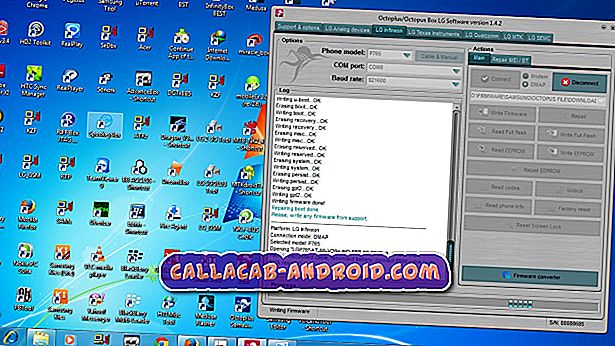Das #LG # V40ThinQ ist ein Premium-Flaggschiff-Android-Gerät, das im letzten Jahr veröffentlicht wurde und vor allem für ein dreifaches Rückkamerasystem und ein duales Frontkamerasystem bekannt ist. Auf diese Weise kann der Verbraucher mit dem Gerät erstklassige Fotos aufnehmen. Dies ist ein Gerät mit Schutzart IP68, das ein Aluminiumgehäuse mit Corning Gorilla-Glas sowohl auf der Vorder- als auch auf der Rückseite verwendet. Das 6, 4-Zoll-P-OLED-Display eignet sich hervorragend zum Anzeigen verschiedener Multimedia-Inhalte. Unter der Haube befindet sich ein Snapdragon 845-Prozessor mit 6 GB RAM. Obwohl dies ein solides Gerät ist, gibt es Fälle, in denen bestimmte Probleme auftreten können, mit denen wir uns heute befassen werden. In dieser neuesten Ausgabe unserer Fehlerbehebungsserie werden die Fotos der LG V40 ThinQ-Kamera grau mit Ausrufezeichen behandelt.
Wenn Sie ein LG V40 ThinQ oder ein anderes Android-Gerät besitzen, können Sie uns über dieses Formular kontaktieren. Wir helfen Ihnen gerne bei allen Anliegen, die Sie mit Ihrem Gerät haben könnten. Dies ist ein kostenloser Service, den wir ohne Einschränkungen anbieten. Wir bitten Sie jedoch, bei Ihrer Kontaktaufnahme so detailliert wie möglich zu sein, damit eine genaue Beurteilung vorgenommen und die richtige Lösung angegeben werden kann.
So beheben Sie die LG V40 ThinQ-Kamera - Fotos sind mit Ausrufezeichen grau
Problem: Die Fotos, die ich mit meinem LG v40 ThinQ-Telefon aufgenommen habe, werden auf einer Micro-SD-Karte gespeichert. Die Fotos werden auch automatisch in Google-Fotos hochgeladen. Heute habe ich mehrere hundert Fotos gemacht, von denen etwa die Hälfte hochgeladen wurde, bevor ich mit meinem Telefon einen Vorfall hatte, den ich jetzt beschreiben werde. In der Tat sind mehrere Dinge passiert, von denen einige möglicherweise keinen Einfluss auf das Problem haben, aber ich weiß das nicht, deshalb werde ich alles beschreiben, was passiert ist. Ich habe nicht bemerkt, dass mein Akku sehr schwach wurde, bis sich das Telefon selbst ausschaltete. Sobald ich es merkte, verband ich das Telefon mit der Powerbank und ließ es aufladen. Drei weitere Dinge sind passiert: 1.) Ich habe das Telefon auf den Bürgersteig fallen lassen (aber die Silikonhülle scheint den Schock absorbiert zu haben - das Telefon funktioniert normalerweise normal) 2.) Ich machte einige Fotos, als die Google-Kartenanweisungen zu sprechen begannen und ich stürzte, um die Lautstärke zu verringern; Ich konnte an den Verschlussgeräuschen erkennen, dass das Telefon mehrere Bilder machte, während ich auf die Taste zum Verringern der Lautstärke drückte. 3.) Ich zog schnell das Telefon aus und schnappte ein paar Bilder, während ich mehrere Pakete mit den Händen trug. Ich bin mir nicht ganz sicher, was ich in meiner Hast angeklickt habe. [Ich weiß, das ist keine sehr hilfreiche Information.] Eine halbe Stunde verging und ich machte drei weitere Bilder. Als ich nach Hause kam, schaute ich mir die Bilder an und stellte fest, dass auf keines der Bilder auf der SD-Karte zugegriffen werden konnte: „Camera Roll“ zeigte Hunderte von Miniaturansichten, die mit einem Dreieck und einem Ausrufezeichen ausgegraut waren. Sie bestehen so weiter. Im Ordner "Papierkorb" werden jedoch alle Miniaturansichten korrekt angezeigt, und im Ordner "Foto-Editor" werden alle Fotos angezeigt, die in den letzten Tagen bearbeitet wurden. Die können abgerufen werden. Wenn ich die Kamera anstelle von „Galerie“ öffne, werden die Fotos, die ich in den Situationen 1.) und 3.) aufgenommen habe, nicht angezeigt. Die letzten drei Fotos, die ich aufgenommen habe, erscheinen jedoch normal. Das ist es, das ist alles, was ich dir sagen kann.
Lösung: Bevor Sie Schritte zur Fehlerbehebung an diesem Telefon durchführen, stellen Sie am besten sicher, dass es mit der neuesten Softwareversion ausgeführt wird. Wenn ein Update verfügbar ist, schlage ich vor, dass Sie es zuerst herunterladen und installieren.
Es ist sehr wahrscheinlich, dass der Ausfall des Telefons zu diesem Problem beigetragen hat und die auf der microSD-Karte gespeicherten Fotos beschädigt hat. Nachfolgend sind die empfohlenen Schritte zur Problembehandlung aufgeführt, die Sie für dieses Problem ausführen müssen.
Führen Sie einen Soft-Reset durch
In diesem Fall müssen Sie als erstes die Telefonsoftware durch einen Soft-Reset aktualisieren. Drücken und halten Sie die Ein / Aus-Taste und die Lautstärke-Taste, bis sich das Gerät ungefähr 8 Sekunden lang ausschaltet, und lassen Sie es dann los.
Überprüfen Sie, ob das Problem weiterhin auftritt.
Überprüfen Sie die microSD-Karte auf Ihrem Rechner
Da Sie erwähnt haben, dass die Fotos auf der microSD-Karte gespeichert sind, empfehle ich Ihnen, diese aus dem Telefon zu entfernen und den Computer dann den Inhalt lesen zu lassen. Sie benötigen dazu einen Kartenleser. Wenn auf Ihre Fotos auf diese Weise zugegriffen werden kann, sollten Sie eine Sicherungskopie davon auf Ihrem Computer erstellen. Nach dem Backup sollten Sie die Karte mit einer FAT32-Partition formatieren und dann wieder in Ihr Telefon einlegen. Machen Sie einige Fotos und prüfen Sie, ob das Problem weiterhin auftritt.
Starten Sie das Telefon im abgesicherten Modus
Manchmal kann eine App, die Sie kürzlich aus dem Google Play Store heruntergeladen haben, dieses Problem verursachen. Sie können überprüfen, ob dies das Problem verursacht, indem Sie das Telefon im abgesicherten Modus starten, da nur die vorinstallierten Apps in diesem Modus ausgeführt werden dürfen.
- Halten Sie bei eingeschaltetem Bildschirm die Ein / Aus-Taste gedrückt.
- Halten Sie im angezeigten Optionsmenü die Taste Ausschalten gedrückt.
- Wenn Sie aufgefordert werden, im abgesicherten Modus neu zu starten, tippen Sie auf OK.
- Nach dem Neustart Ihres Geräts wird der abgesicherte Modus am unteren Bildschirmrand angezeigt.
Wenn das Problem in diesem Modus nicht auftritt, kann das Problem durch eine heruntergeladene App verursacht werden. Finden Sie heraus, welche App dies ist, und deinstallieren Sie sie.
Löschen Sie die Cache-Partition des Telefons aus dem Wiederherstellungsmodus
Durch das Löschen der Cache-Partition des Telefons werden die temporären Systemdaten gelöscht, die bei einer Beschädigung dieses Problem verursachen können.
- Tippen Sie auf der Startseite auf Einstellungen.
- Tippen Sie auf die Registerkarte "Allgemein".
- Tippen Sie auf Speicher> Interner Speicher.
- Warten Sie, bis die Menüoptionen abgeschlossen sind.
- Tippen Sie auf Speicherplatz freigeben.
- Tippen Sie auf Temporäre Dateien und Rohdateien.
- Wählen Sie die folgenden Optionen aus: Zwischengespeicherte Daten, temporäre Dateien der Clipablage, Raw-Dateien von der Kamera
- Tippen Sie auf Löschen> LÖSCHEN.
Überprüfen Sie, ob das Problem weiterhin auftritt.
Sichern Sie Ihre Telefondaten und setzen Sie sie dann auf die Werkseinstellungen zurück
Ein letzter zu beachtender Schritt zur Fehlerbehebung ist das Zurücksetzen auf die Werkseinstellungen. Stellen Sie sicher, dass Sie Ihre Telefondaten sichern, bevor Sie mit diesem Schritt fortfahren.
- Sichern Sie die Daten im internen Speicher, bevor Sie die Werkseinstellungen wiederherstellen.
- Auf dem Startbildschirm Einstellungen.
- Tippen Sie auf die Registerkarte "Allgemein".
- Tippen Sie auf Neu starten und zurücksetzen.
- Tippen Sie auf Factory data reset.
- Falls gewünscht, tippen Sie auf das Kontrollkästchen SD-Karte löschen.
- Tippen Sie auf RESET PHONE - Alles löschen - RESET
Falls das Problem auch nach den oben genannten Schritten weiterhin besteht, sollten Sie das Telefon zu einem Service-Center bringen und prüfen lassen.